ნახეთ უსადენო ქსელის სიგნალის სიძლიერე Windows 10-ში
Windows 10-ში Microsoft-მა გადაიტანა მრავალი კლასიკური საკონტროლო პანელის აპლეტი პარამეტრების აპში. ეს არის UWP აპლიკაცია, რომელიც შექმნილია საკონტროლო პანელის შესაცვლელად როგორც სენსორული ეკრანებისთვის, ასევე კლასიკური დესკტოპის მომხმარებლებისთვის. იგი შედგება რამდენიმე გვერდისგან, რომლებიც შემოგვთავაზებენ Windows 10-ის მართვის ახალ ვარიანტებს კლასიკური პანელიდან მემკვიდრეობით მიღებული რამდენიმე ძველი ოფციით. ეს აიძულებს მომხმარებლებს ხელახლა ისწავლონ კომპიუტერის მართვის ძირითადი გზები. ამ სტატიაში ჩვენ ვნახავთ, თუ როგორ დავინახოთ wi-fi ქსელების სიგნალის სიძლიერე Windows 10-ში.
რეკლამა
Wi-Fi არის ტექნოლოგია, რომელიც საშუალებას აძლევს მომხმარებელს დაუკავშირდეს უკაბელო ლოკალურ ქსელს (WLAN). ეს არის საკომუნიკაციო სტანდარტი, რომელიც აღწერს, თუ როგორ შეიძლება გამოყენებულ იქნას მაღალი სიხშირის რადიოტალღები უკაბელო მაღალსიჩქარიანი ინტერნეტისა და ქსელური კავშირების უზრუნველსაყოფად.
Wi-Fi აპარატურა შეიძლება იყოს ჩაშენებული თქვენი მოწყობილობის დედაპლატაში ან შეიძლება დაინსტალირდეს როგორც შიდა მოდული მოწყობილობის შიგნით. უკაბელო ქსელის ადაპტერები არსებობს როგორც გარე მოწყობილობა, რომელიც შეიძლება დაკავშირებული იყოს USB პორტთან.
Windows 10-ში უკაბელო სიგნალის სიძლიერის სანახავად მრავალი გზა არსებობს. ეს ინფორმაცია ძალიან სასარგებლოა, რადგან თქვენი უკაბელო ქსელის კავშირის შესრულება დამოკიდებულია მის სიგნალის ხარისხზე.
უკაბელო ქსელის სიგნალის სიძლიერის სანახავად Windows 10-ში, გააკეთეთ შემდეგი.
- თუ დაკავშირებული ხართ უკაბელო ქსელთან, ქსელის ინდიკატორი ამოცანების ზოლში უნდა ასახავდეს სიგნალის სიძლიერეს.
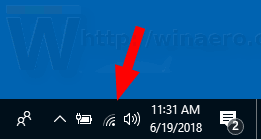
- თუ ნებისმიერ დროს არ ხართ დაკავშირებული Wi-Fi ქსელთან, მაგრამ გსურთ ნახოთ სიგნალის სიძლიერე სხვა უკაბელო ქსელები დიაპაზონში, დააწკაპუნეთ ქსელის ხატულაზე სისტემის უჯრაში და ნახეთ ქსელი გაფრინდი.

- რაც უფრო მეტი ზოლი გაქვთ ქსელის სახელთან, მით უფრო ძლიერია სიგნალის სიძლიერე.
ნახეთ უკაბელო ქსელის სიგნალის სიძლიერე პარამეტრებში
პარამეტრების აპს შეუძლია აჩვენოს Wi-Fi სიძლიერის სიძლიერე Windows 10-ში. აი რა უნდა გააკეთო.
- გახსენით პარამეტრები.
- ნავიგაცია ქსელი და ინტერნეტი.
- მარცხნივ დააწკაპუნეთ სტატუსი. იხილეთ ზოლების რაოდენობა Wi-Fi ქსელის სახელის გვერდით, რომელთანაც ხართ დაკავშირებული. ეს არის სიგნალის სიძლიერე.

- ალტერნატიულად, დააწკაპუნეთ Ვაი - ფაი ჩანართი მარცხნივ. მარჯვნივ, იხილეთ ზოლების რაოდენობა ქსელის სახელის გვერდით.
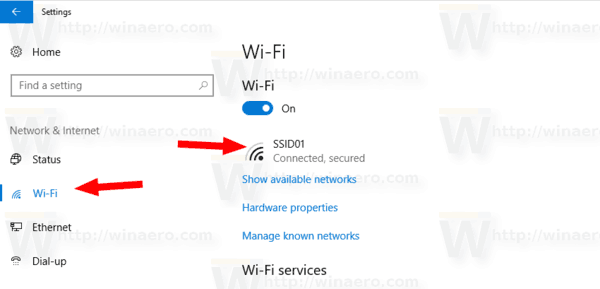
ასევე, კლასიკური მართვის პანელი შეიძლება გამოყენებულ იქნას უკაბელო ქსელის სიგნალის სიძლიერის სანახავად. Hre არის როგორ გამოვიყენოთ ეს ინსტრუმენტი.
იხილეთ უკაბელო ქსელის სიგნალის სიძლიერე საკონტროლო პანელში
- გახსენით საკონტროლო პანელი.
- გადადით შემდეგ ადგილას: მართვის პანელი\ქსელი და ინტერნეტი\ქსელი და გაზიარების ცენტრი.
- ქვეშ იხილეთ თქვენი აქტიური ქსელები მარჯვნივ, იხილეთ ზოლების რაოდენობა ქსელის სახელის გვერდით.
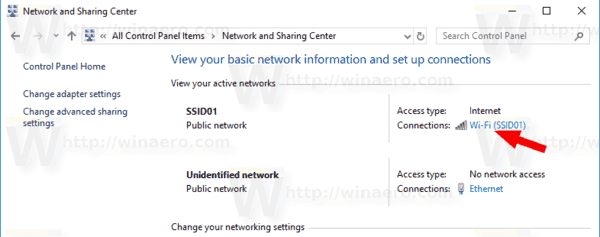
- ასევე, ქსელის სახელზე დაწკაპუნებით გაიხსნება "Wi-Fi Status" დიალოგი, რომელსაც აქვს სპეციალური "სიგნალის ხარისხის" მნიშვნელობა.

- გარდა ამისა, შეგიძლიათ დააჭიროთ ბმულს ადაპტერის თვისებები მარცხნივ და ორჯერ დააწკაპუნეთ უკაბელო ქსელის ადაპტერზე. თქვენ ნახავთ "Wi-Fi სტატუსის" დიალოგს.
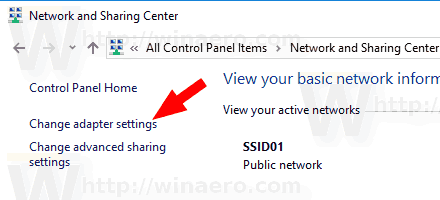

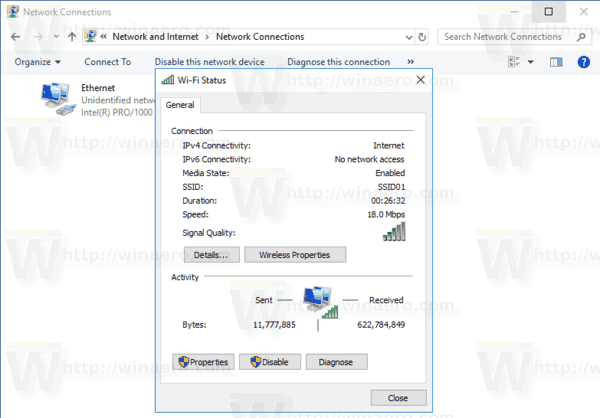
და ბოლოს, კონსოლის ხელსაწყო ნეტშ შეიძლება გამოყენებულ იქნას უკაბელო ქსელის სიგნალის სიძლიერის სანახავად ბრძანების სტრიქონში.
იპოვეთ თქვენი უკაბელო ქსელის სიგნალის სიძლიერე Command Prompt-ში
- გახსენით ბრძანების სტრიქონი.
- ჩაწერეთ შემდეგი ბრძანება:
netsh wlan შოუს ინტერფეისები. - იხილეთ სიგნალი ხაზი გამომავალში.

Ის არის.
Დაკავშირებული სტატიები:
- დაამატეთ უსადენო ქსელის პროფილი Windows 10-ში
- შეცვალეთ WiFi ქსელის პრიორიტეტი Windows 10-ში
- იხილეთ ეთერნეტის ან wifi ადაპტერის სიჩქარე Windows 10-ში
- როგორ დავავიწყოთ Windows 10-მა WiFi ქსელი
- შეაჩერე Windows 10-ის Wi-Fi ქსელთან ავტომატური დაკავშირება
- შექმენით Wi-Fi ისტორიის ანგარიში Windows 10-ში (Wlan Report)
- შექმენით Wi-Fi პარამეტრების მალსახმობი Windows 10-ში
- როგორ გამორთოთ Wi-Fi Windows 10-ში
- როგორ ნახოთ და აღადგინოთ Windows 10-ში შენახული Wi-Fi პაროლი
- Windows 10-ში უსადენო ქსელის პროფილების სარეზერვო ასლის შექმნა და აღდგენა
- როგორ დავაყენოთ Windows 10 ad hoc უკაბელო ცხელი წერტილი

